种一棵树最好的时间是10年前,其次就是现在,加油!
--by蜡笔小柯南
一、npm ERR! cb() never called!
我们在使用 nodejs 时,可能在一个项目中正常,在另一个项目中,使用 npm 相关命令就报错。
如:npm ERR! cb() never called!
npm ERR! cb() never called!
npm ERR! This is an error with npm itself. Please report this error at:
npm ERR! ? ? <https://npm.community>
npm ERR! A complete log of this run can be found in:
更换 nodejs 镜像源,清理缓存,依然存在这个问题。
出现这个问题的原因是:当前 nodejs 版本与 vue 项目版本不兼容,尝试更换 nodejs版本
二、nodejs 版本更换
在保留当前 nodejs 版本的前提下,更换 nodejs 的版本,不需要卸载当前的nodejs
- 首先,进入NodeJS官网: https://nodejs.org/zh-cn/download
- 下载
zip类型的nodejs文件
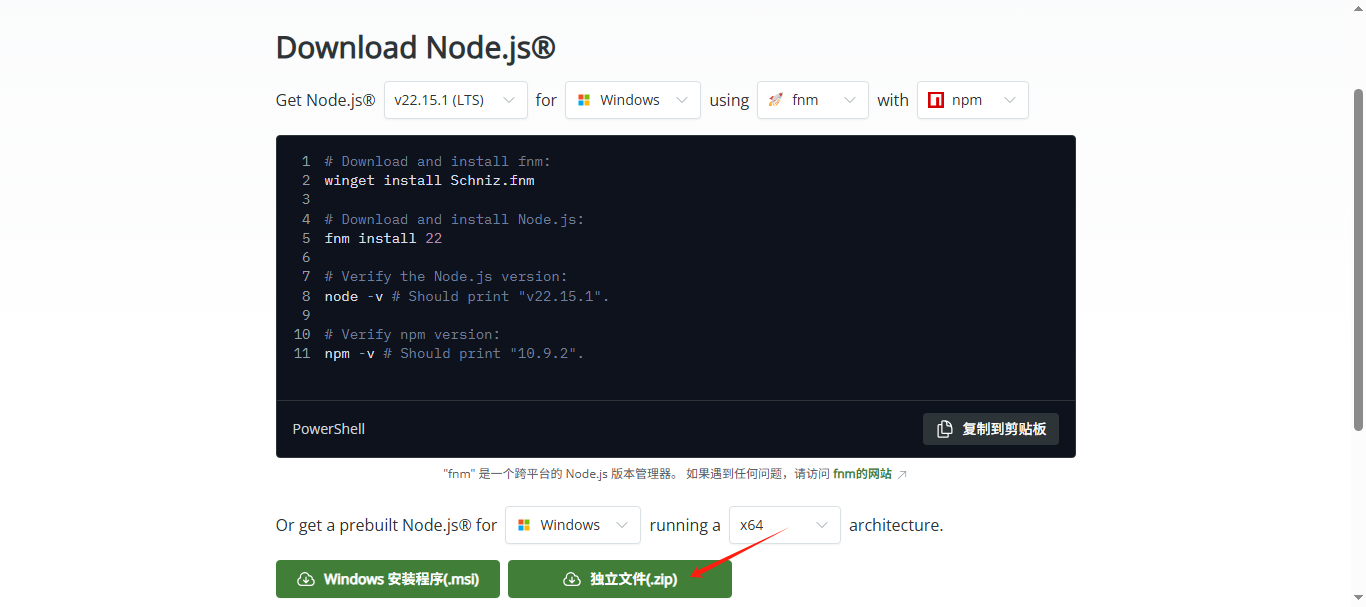
-
下载完成后,解压到合适的目录,如:我的解压目录是:D盘下的,
development目录下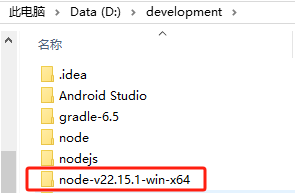
-
右键此电脑,点击:属性,找到
高级系统设置, 再点击高级,找到环境变量
-
在用户变量中,找到
Path变量,选中此Path 变量,点击编辑- 在列表中找是否有
nodejs环境变量的相关配置,如果有,修改此配置,修改为第3步中nodejs的解压目录 - 如果没有, 将我们第3步中
nodejs的解压目录配置进去
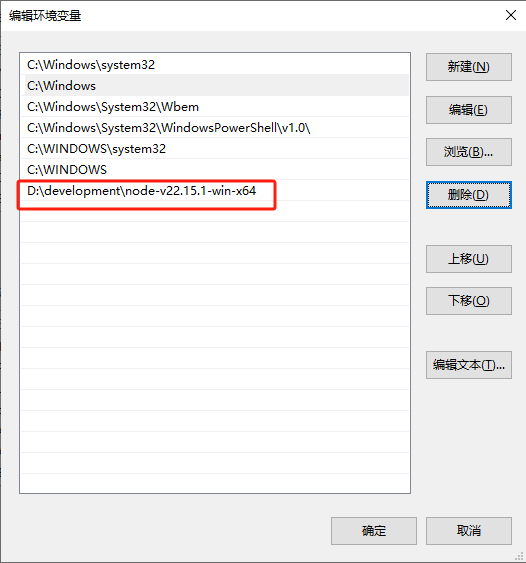
- 在列表中找是否有
-
配置完成后,点击确定
三、验证NodeJs版本
-
win + R 键,打开运行窗口,输入
cmd,回车 -
在打开的命令行窗口,输入以下命令
node -v npm -v -
分别显示
node的版本号和npm的版本号,则配置成功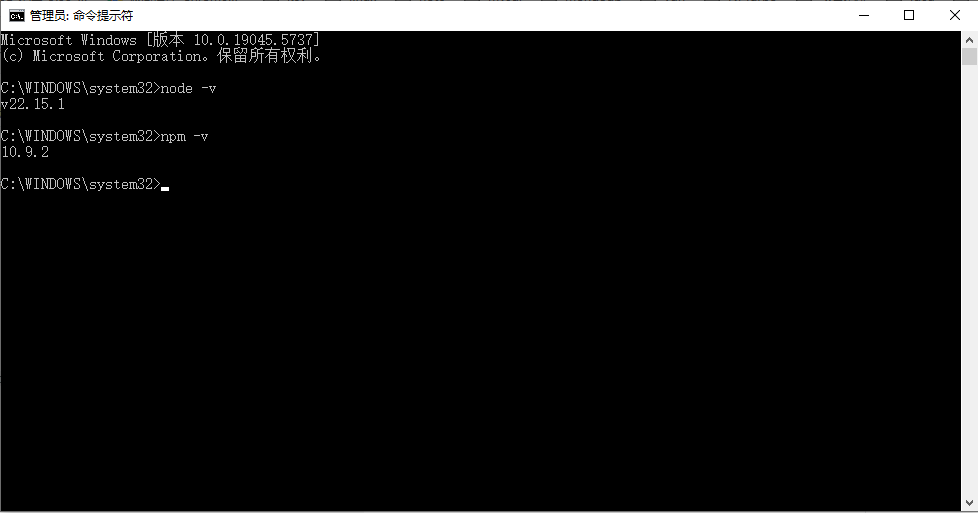
四、如何恢复NodeJs到之前的版本
将 nodejs 版本恢复到修改前的版本,只需要在环境变量中配置,将环境变量中配置的新版本nodejs 路径修改为老版本的 nodejs 路径即可
如果你有任何疑问或经验分享,可以在评论区留言哦~~
不管在任何时候,我希望你永远不要害怕挑战,不要畏惧失败。每一个错误都是向成功迈出的一步,每一个挑战都是成长的机会,因为每一次的努力,都会使我们离梦想更近一点。只要你行动起来,任何时候都不算晚。最后,把座右铭送给大家:种一棵树最好的时间是10年前,其次就是现在,加油!共勉 💪。























 被折叠的 条评论
为什么被折叠?
被折叠的 条评论
为什么被折叠?










